Charger votre catalogue sur le serveur FTP
Les catalogues et leur mise à jour sont chargés sur le serveur FTP de Mercateo. L'accès au serveur FTP peut se faire directement via l'explorateur Windows, en cliquant sur la barre d'adresse et en saisissant l'adresse du site FTP (ftp://ftp.mercateo.com).
Vous avez également la possibilité d'utiliser un FTP client tel que le programme FileZilla que vous pouvez télécharger gratuitement.
Adresse FTP | ftp.mercateo.com |
Port pour serveur FTP | 21 |
Nom d'utilisateur | qui vous sera envoyé après votre inscription |
Mot de passe | qui vous sera envoyé après votre inscription |
Un catalogue se compose toujours de plusieurs fichiers qui doivent être mis à disposition dans leur intégralité lors du premier chargement. Pour les mises à jour, seul le transfert des données modifiées est nécessaire.
Afin que Mercateo puisse classer les données, il est important de transférer les données dans le bon dossier :
Catalogue | ./catalogID/catalog |
Availability | ./availability |
Images (JPG of GIF) | ./images |
Fiches techniques (PDF) |
Photos :
Compressez les images en "images.zip" ou "images.rar" avant de les télécharger sur le serveur FTP
Utilisez uniquement les formats JPG of GIF
N'utilisez pas de caractères spéciaux ou de majuscules dans les noms de fichiers
Les noms des fichiers doivent correspondre au nom dans le catalogue
Fiches techniques :
N'utilisez pas de caractères spéciaux ou de majuscules dans les noms de fichiers
Les noms des fichiers doivent correspondre au nom dans le catalogue
Infos générales :
Le compte FTP n'est utilisé que pour l'échange de données ; les fichiers enregistrés pourront être supprimés.
Y a-t-il des problèmes avec l'encodage des caractères ? Choisissez le type de transmission "binaire".
Charger votre catalogue sur le serveur sFTP
sFTP - Secure File Transfer Protocol est un protocole standard permettant de transférer des fichiers de manière sécurisée et cryptée. Les transferts via sFTP sont faciles et peuvent se faire via un programme gratuit tel que FileZilla.
Depuis 2021, la règle suivante s'applique : dans le cadre de l'onboarding de votre premier catalogue, Mercateo créera et fournira un compte sFTP pour le transfert de données. Pour le transfert de données vers Mercateo, vous avez besoin d'un sFTP client, d'une adresse de serveur et de votre login sFTP personnel.
Protocole de transmission | SFTP |
Hôte (adresse du serveur) | sftp.unite.services |
Port pour serveur sFTP | 22 |
Nom de l'utilisateur | qui vous sera envoyé après votre inscription |
Mot de passe | à récupérer dans l'onglet "paramètres sFTP" de votre Catalogue Management Tool |
Veuillez vous connecter au Catalogue Management Tool, puis cliquez sur Paramètres sFTP :

En bas de la page, vous trouverez les paramètres du compte. Pour créer un nouveau mot de passe, veuillez cliquer sur "Générer un nouveau mot de passe" :
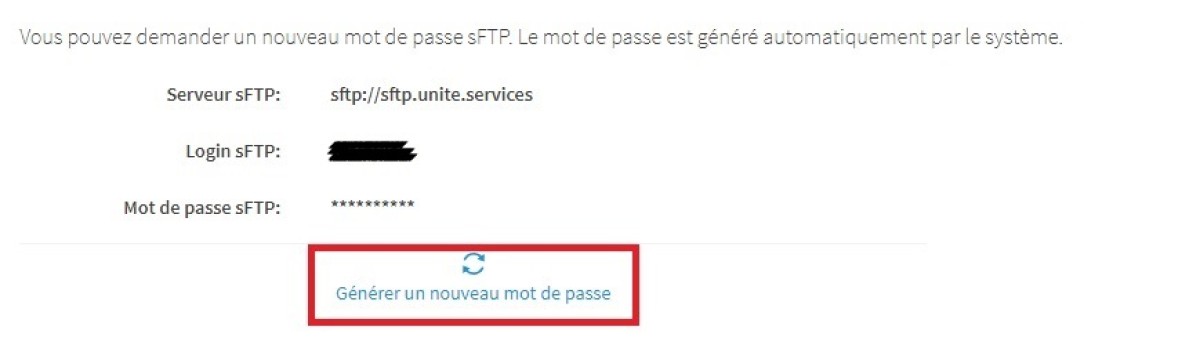
Notes sur le mot de passe :
Veuillez copier ou écrire le mot de passe généré. Il ne sera plus visible par la suite.
Il est possible de générer un nouveau mot de passe à tout moment, veuillez noter que l'ancien mot de passe ne fonctionnera plus.
Besoin d'aide ?
Si vous n'avez pas reçu de données d'accès, veuillez contacter support@unite.eu.
Si les "paramètres sFTP" ne s'affichent pas dans votre Catalogue Management Tool, cela peut être dû à ce qui suit :
Vous êtes connecté au Catalogue Management Tool avec un autre rôle que celui de fournisseur. Cela peut se produire si vous utilisez également le Catalogue Management Tool en tant que client ou si vous avez plusieurs comptes connectés. Dans ce cas, essayez de changer de rôle en utilisant l'option "Changer d'utilisateur" et vérifiez si les "paramètres sFTP" sont alors disponibles.
Votre compte n'a pas encore été basculé de FTP à sFTP. Dans ce cas, veuillez nous contacter par e-mail à l'adresse support@unite.eu.
Un sFTP client est nécessaire pour le transfert de données via sFTP. Mercateo recommande d'utiliser FileZilla ou WinSCP.
FileZilla
Un tutoriel FileZilla est disponible ici.
Une fois l'installation réussie, veuillez saisir les informations suivantes dans la barre d'outils Connexion rapide:

Hôte (adresse du serveur) | sftp.unite.services |
Port pour serveur sFTP | 22 |
Nom de l'utilisateur | qui vous sera envoyé après votre inscription |
Mot de passe | à récupérer dans l'onglet "paramètres sFTP" de votre Catalogue Management Tool |
Vous créez la connexion en cliquant sur "Connexion rapide".
WinSCP
Une fois l'installation réussie, veuillez saisir les informations suivantes pour démarrer la connexion :
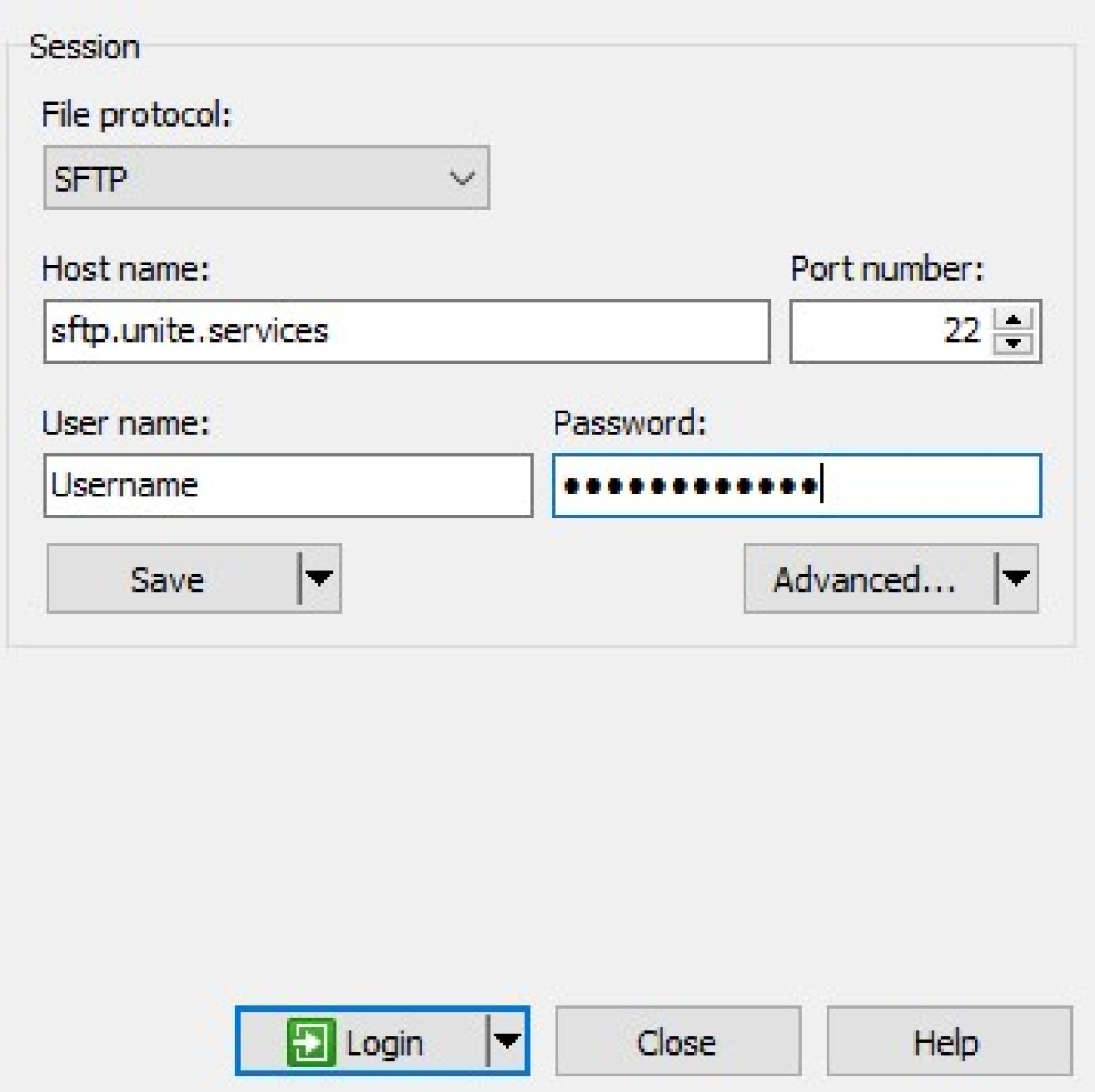
Protocole de transmission | SFTP |
Hôte (adresse du serveur) | sftp.unite.services |
Port pour serveur sFTP | 22 |
Nom de l'utilisateur | qui vous sera envoyé après votre inscription |
Mot de passe | à récupérer dans l'onglet "paramètres sFTP" de votre Catalogue Management Tool |
Vous créez la connexion en cliquant sur "Login".
Un catalogue contient généralement différents fichiers :
Fichiers catalogue (modèles BMEcat ou Mercateo)
Fichier conditions (non obligatoire)
Informations sur le niveau de stock (non obligatoire)
Images, fiches techniques, fiches de sécurité
Un catalogue se compose toujours de plusieurs fichiers qui doivent être mis à disposition dans leur intégralité lors du premier chargement. Pour les mises à jour, seul le transfert des données modifiées est nécessaire.
Pour que Mercateo puisse attribuer correctement vos fichiers, il est important que vous les copiez dans les sous-répertoires appropriés lors de leur transfert :
Fichiers catalogue | /catalog/catalogueID |
Fichiers prix | /catalog/catalogueID |
Informations sur le stock | /catalog/catalogueID |
Photos et fiches techniques | /catalog/media |
En cas de questions ou de demandes de modification, veuillez contacter support@unite.eu.
Veuillez ne pas modifier les dossiers sur le sFTP sans consultation préalable de Mercateo. Sinon, nous ne pouvons garantir un traitement automatique ou alors des erreurs peuvent se produire.
Indications supplémentaires :
Le catalogue complet doit être fourni
Le serveur sFTP est uniquement utilisé pour le transfert de données
Il n'est pas nécessaire d'informer activement Mercateo des mises à jour
Nom des fichiers
Type de fichier | Nom | Exemple |
Fichiers catalogue | catalogueID_catalog.xml | 12345_catalog.xml |
Fichiers TXT (exemple de catalogues) | products_catalogueID_LANGUE.txt | products_12345_eng.txt |
Fichiers CSV (workflow Mercateo) | products_catalogueID_LANGUE.csv | products_12345_eng.csv |
Fichiers prix | catalogueID_conditionsfile.csv | 12345_conditionsfile.csv |
Fichiers des stocks | availability-data-catalog-catalogueID.csv | availability-data-catalog-12345.csv |
Fichiers image | images.zip | images.zip |
Remarque :
→ Le catalogueID sera fourni par Mercateo.
→ Veuillez utiliser le code LANGUE selon la norme ISO-639-2.
→ Le code pour les catalogues français est « fra ».